初心者に捧げるModpack【FTB Academy】を解説していきます。
前回は【Actually Additions】のクエストを更に進め、鉱石生産の自動化まで進めました。今回は今後の攻略を見据え、新たな拠点を建造します。
Chiselの力でブロックを彫刻する
多くのModpackには、より建築を楽しめるように建築用のModが追加されています。大量の装飾用ブロックを追加するMod【Chisel】は、その中でも特に人気のあるModの一つです。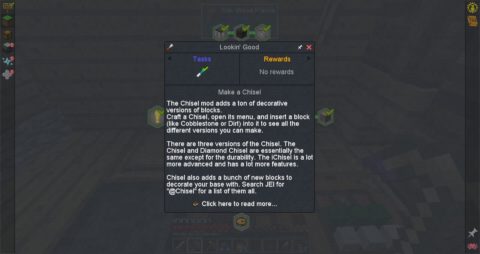
【Chisel】の作成はクエストにもなっています。
【和訳】
【Chisel】Modは大量の装飾版ブロックを追加します。【Chisel】を作成し、メニューを開き、(土や丸石のような)ブロックをセットして、作成可能な全種類のブロックを確認して下さい。
【Chisel】は三種類存在します。【Chisel】と【Diamond Chisel】は耐久度を除いて基本的に同一です。【iChisel】はより高度かつ多くの機能を保持しています。
また、【Chisel】は拠点を装飾するためのブロックを大量に追加します。JEIで”@Chisel”と検索してリストを確認しましょう。
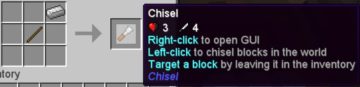
装飾用ブロックを作成するために、先ずは【Chisel】を作成しましょう。鉄製の【Chisel】は比較的コストが低いですが、耐久度も相応に低いです。
【Chisel】を持った状態で右クリックをすると、画像のようなGUIが表示されます。加工したいブロックを左上に設置し、右側に表示されている一覧からブロックを取り出すことで加工が完了します。
また、【Chisel】を持った状態で適切なブロックを左クリックすることでも加工が可能です。加工先のブロックは順番が決まっており、シフトキーを押しながら左クリックすることで逆順に加工できます。
更に、【Chisel】のスロットに加工先のブロックをセットしておけば、左クリック一回で指定したブロックに加工されます。
【Chisel】には上位互換品の【Diamond Chisel】【iChisel】が存在します。これらはコストがやや高めですが、鉄製の比ではない程耐久力が高く、更に便利機能が追加されています。
【Diamond Chisel】は通常の【Chisel】の機能に加えて、左クリックでの一括加工機能が追加されています。範囲は最大でも10ブロックと小さめですが、建築での試行錯誤が楽になるでしょう。
【iChisel】では右クリックのUIが刷新されています。加工したいブロックをクリック➡加工先ブロックを設定➡【Chisel】ボタンを押すという手順で加工するため、最初は少し戸惑うかもしれません。
ちなみに、シフトキーを押しながら【Chisel All】ボタンを押すとブロックを一括加工できます。
一括設置アイテムを作成する
Modpackには、一定のブロックを一括で設置することができるアイテムを追加するModが多数導入されています。建築をスムーズに進めるために、今回は【Better Builder’s Wand】と【Building Gadget】の力を借りましょう。
Better Builder’s Wand
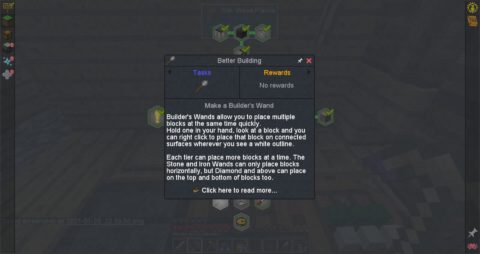
【Better Builder’s Wand】は、数ある一括設置系アイテムの中でも特に強力なツールを追加するModです。
【和訳】
【Builder’s Wand】は同じブロックを素早く複数設置することを可能にします。【Builder’s Wand】を手に持ち、ブロックに視線を合わせて右クリックすることで、ブロックの表面に隣接した白い輪郭の場所にブロックを設置することができます。
(Builder’s Wandは)Tierが上がるごとに一度に設置できるブロックが増加します。【Stone】【Iron】Tierの【Wand】は水平方向にしかブロックを設置できませんが、【Diamond】以上の【Wand】は上下方向にもブロックを設置することが可能です。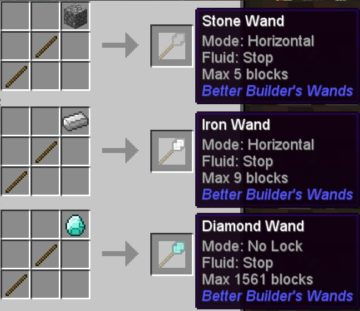
各Tierの【Builder’s Wand】の作成方法は以下の通りです。上下方向にブロックを設置できるだけで劇的に建築効率が上がるため、コストが多少高くても【Diamond Wand】以上の杖を作成することをお勧めします。
ちなみに、更に上位の杖として【Unbreaking Wand】があります。耐久度が無限の協力なツールですが、ネザースターを使用するためおいそれとは作成できません。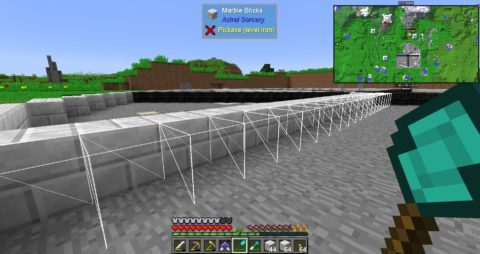
【Builder’s Wand】を持ち、インベントリに対応するブロックがある状態でブロックにカーソルを合わせると白いグリッドが表示されます。この状態で右クリックを押すことで、グリッドのある場所にブロックが設置されます。
うっかり誤った場所に設置してしまった場合は、慌てずにコマンドで”/wandOops”と打ち込みましょう。直前の操作に限り取り消すことができます。
Building Gadget
【Building Gadgets】は【Better Builder’s Wand】よりも複雑で強力な建築ツールを追加するModです。操作は少し難しいですが、上手く扱えば爆速で巨大建築・大規模拠点を建造できます。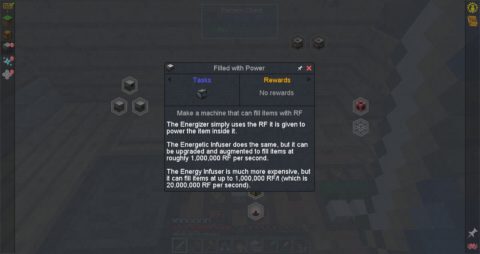
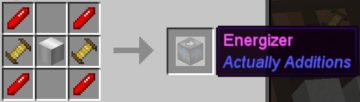
【Building Gadgets】のツール類は耐久力を持ちませんが、代わりにRFを消費します。RFを充電するために、先ずは【Actually Additions】の【Energizer】を作成しましょう。【Energizer】は【Building Gadgets】のクエストが表示される前提条件にもなっています。
【和訳】
【Energizer】は、単純にエネルギーを内部にあるアイテムに受け渡します。
【Energetic Infuser】も同様ですが、こちらはアップグレードやオーグメントで強化することができ、(最終的に)約100万RF/sの速度でチャージすることが可能です。
【Energy Infuser】は更に高価ですが、100万RF/t(2000万RF/s)の速度でチャージすることができます。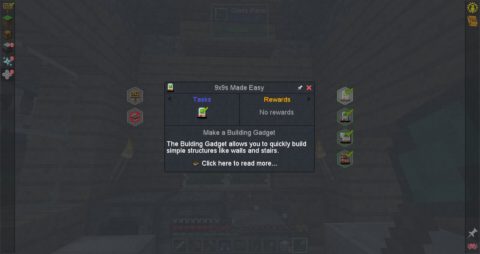
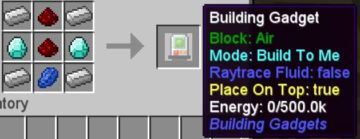
充電器が完成したら、次は【Building Gadget】を作成します。
【和訳】
【Building Gadget】は、壁や階段といった単純な構造物を素早く建築できるようにします。

完成した【Building Gadget】は、【Energizer】の下スロットにセットして充電しましょう。最大蓄電量までチャージするのは少々大変ですが、そこまでチャージしなくても問題なく使用できます。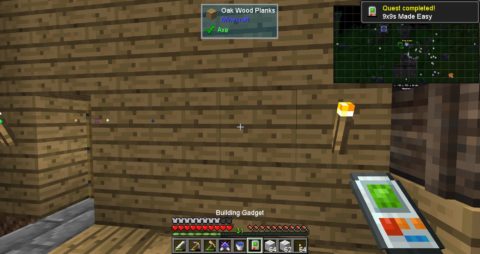
【Building Gadget】作成で【9×9s Made Easy】のクエストを達成しました。【Building Gadgets】関連のクエストは4つもあるため大変です。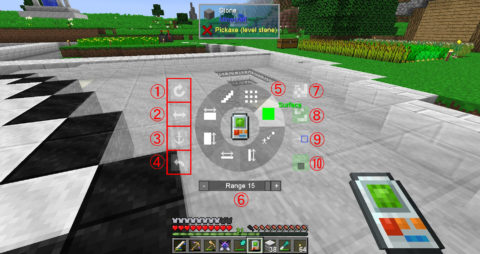
【Building Gadget】の基本操作は、シフト右クリックで設置したいブロックを指定➡右クリックで対応範囲にブロックを設置の2つです。設置する範囲はXキーで開くことができるメニューから選択できます。
メニューの見方は以下の通りです。
①Rotate: ブロックの設置位置を90°回転させます。(Copy-Paste Gadgetのみ)
②Mirror: ブロックの設置位置を左右反転させます。(Copy-Paste Gadgetのみ)
③Anchor: ブロックの設置予定地を固定できます。設置範囲の確認に便利です。
④Undo: 直前の操作を取り消します。
⑤ブロックの設置パターンを変更します。
⑥ブロックの設置範囲を変更します。
⑦Fuzzy: オンにすると、同一種類でないブロックの上にもブロックを設置します。
⑧Connected Surface: オンにすると、接続されている同一種類のブロックにのみ設置するようになります。
⑨Raytrace Fluid: オンにすると、液体の上にブロックを設置するようになります。
⑩Place on Top: 設置場所の起点が視線上にあるブロックに変化します。
項目が多く大変かもしれませんが、全ての機能を使う必要はありません。先ずはクリエイティブモードでゆっくりと使い方を学んでいきましょう。
Copy-Paste Gadget
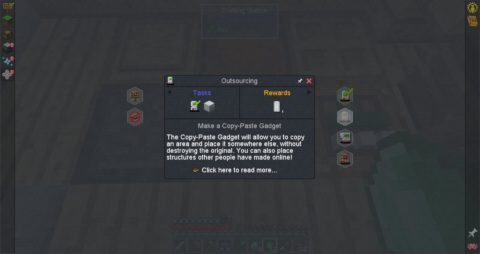
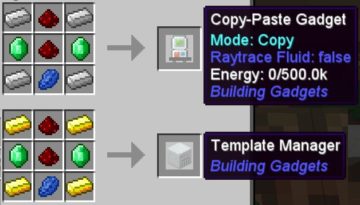
続いて作成するアイテムは【Copy-Paste Gadget】と【Template Manager】です。
【和訳】
【Copy-Paste Gadget】はオリジナルを破壊することなく範囲コピーと設置を可能にします。オンラインで他の人が建造した建築物を設置することもできます!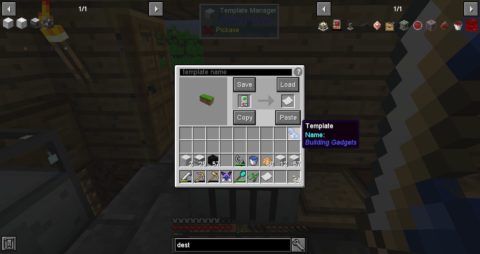
早速【Copy-Paste Gadget】を使いたい所ですが、その前にクエスト欄で触れられている【Template Manager】【Paste Container】について説明します。
【Template Manager】は、建築物のデータを【Template】として保存したり、外部にjsonファイルの形で出力できたりする機械です。
左のスロットには【Copy-Paste Gadget】か【Template】を、右のスロットには【Template】か紙をセットすることができます。そのまま左上の【Save】ボタンを押せば右側のスロットにデータが保存され、右上の【Load】ボタンを押せば左側のスロットへデータを出力します。
また、下側の【Copy】ボタンを押すと、PCのクリップボードへ建築物のデータを保存することができます。逆にjsonファイルからデータを読み込みたい場合は、クリップボードに保存した後に【Paste】ボタンを押して下さい。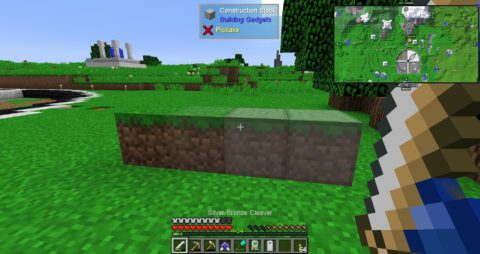
クエストの報酬でもらった【Paste Container】は、建築時に不足したブロックをハリボテの【Construction Block】で代用するアイテムです。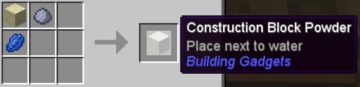
【Paste Container】一つにつき、512個までのブロックを代用します。ダイヤモンドブロックのような入手しにくいブロックを使って建築を行う時に重宝するでしょう。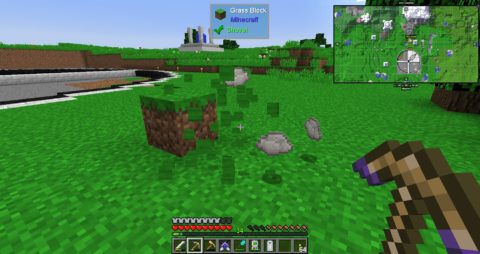
消費された【Paste Container】は、【Construction Block】を破壊すると得られる【Construction Paste】を取得すれば回復します。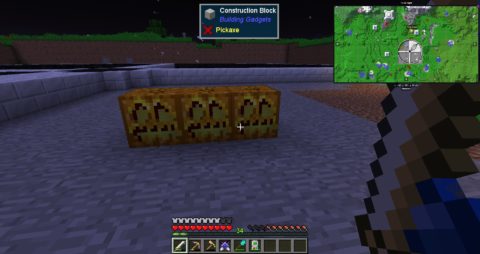
また、【Construction Block】は機械やかまどのようなユーティリティとしての機能はもちろん、光源としての機能も持ちません。湧きつぶしには注意して下さい。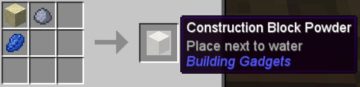
【Construction Paste】は【Construction Block Powder】を水に浸すことで作成できます。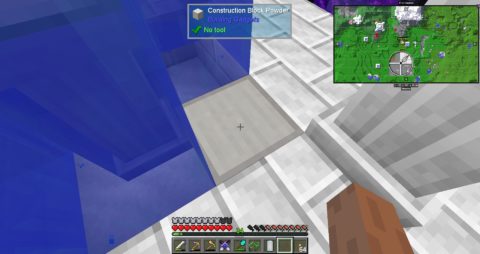
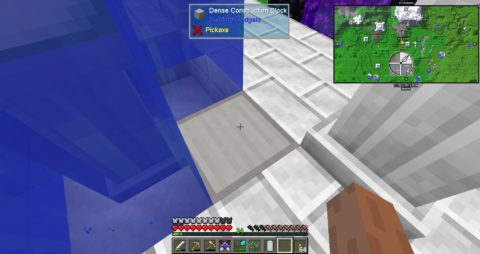
【Construction Block Powder】を水に漬けて少し待つと、【Dense Construction Block】に変化します。このブロックを破壊すると【Construction Paste】がドロップします。
水に漬ける作業は少し面倒ですので、工業化を進めて【Fluid Transporter】といった機械に作業させるのも良いでしょう。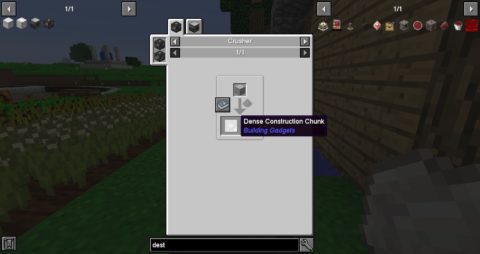
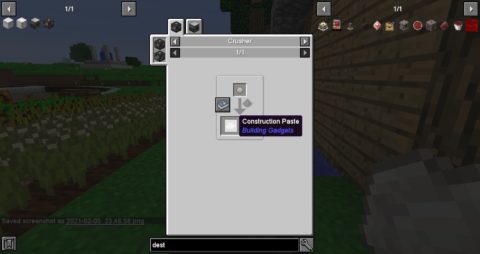
ちなみに、【Dense Construction Block】をそのまま確保した場合は、【Crusher】で粉砕することで生産量を四倍に増やすことができます。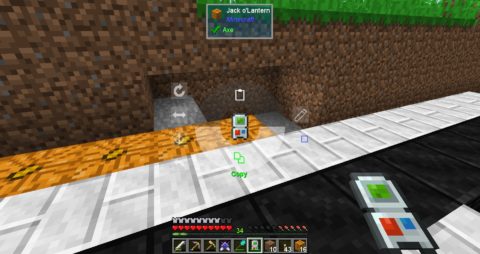
準備を終えたところで、いよいよ【Copy-Paste Gadget】を使っていきましょう。
先ずはXキー長押しでメニューを開き、中央下にある【Copy】ボタンを押してTool Mode: Copyに変更します。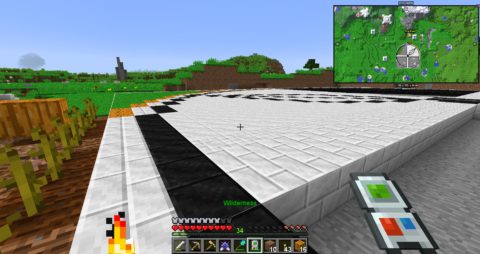
続いて右クリックでコピー範囲の始点を、シフト右クリックで終点を設定します。正しく範囲が設定できていれば、画像のように白い枠線でコピーする範囲が表示されます。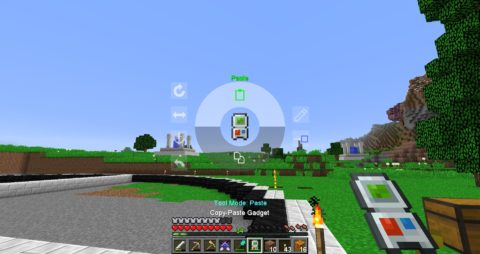
次はメニューの中央上にある【Paste】ボタンを押して、Tool Mode: Pasteに変更しましょう。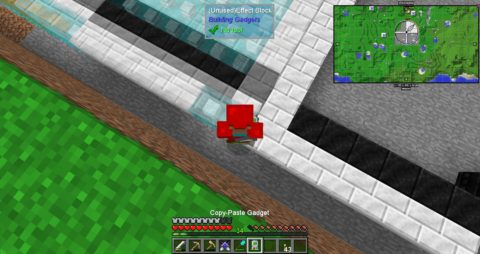
Tool Mode: Pasteでは、先程設定した始点が視線の先に来るようにホログラムが投影されます。メニューの【Rotate】【Mirror】【Anchor】を駆使して、設置したい場所にホログラムをセットしましょう。最後に、右クリックを押せばブロックが設置されます。
ブロックも【Construction Paste】も不足している場合、建築が中途半端に行われてしまうことに注意して下さい。
Exchanging Gadget
【Exchanging Gadget】は、既存のブロックを別のブロックに交換するツールです。
【和訳】
【Exchanging Gadget】は【Building Gadget】のような一定のパターンのブロックを取り換えます。取り替えて(設置したい)ブロックに向かってスニークしながら右クリックを押し、モードと範囲を設定して、(取り替えるブロックに向かって)右クリックを押して下さい。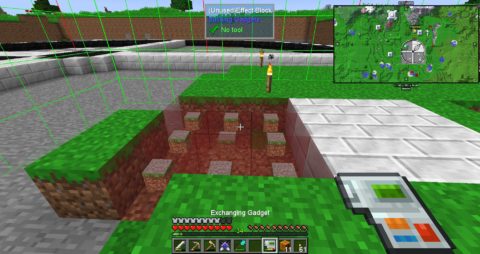
ブロックの取り替え範囲は意外と融通が利きます。整地跡地に土を敷いたり、床を張り替えたりする際に利用しましょう。
また、このアイテムは「通常では手の届かない範囲」であっても、「ブロックをドロップすることなく」交換が可能です。ここではあえて例を挙げませんが、うまく使いこなせば建築以外の場面でも役に立つかもしれません。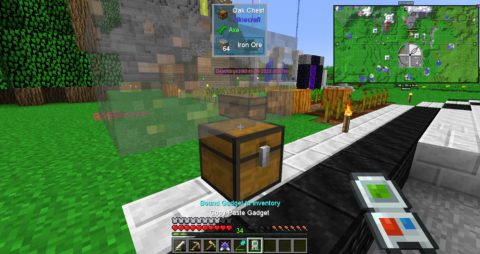
【Building Gadget】【Copy-Paste Gadget】【Exchanging Gadget】を使って大規模建築建築をする場合は、手元のインベントリだけでは材料が不足するかもしれません。
そんな時は、チェスト等に向かってシフト右クリックでインベントリを紐付けましょう。建築時に手持ちのアイテムよりも優先して使用してくれます。
Destruction Gadget

最後のツールである【Destruction Gadget】は、指定した範囲にあるブロックを跡形もなく消滅させるツールです。流石に岩盤など一部ブロックは消すことができませんが、一括破壊しにくい複数種類のブロックであってもまとめて破壊できるのは大きな強みです。
【和訳】
【Destruction Gadget】は大量のブロックを一度に破壊できます。破壊されたブロックはドロップせず、永遠に消滅してしまいます。(しかしながら、デフォルトではUキーでやり直すことができます。)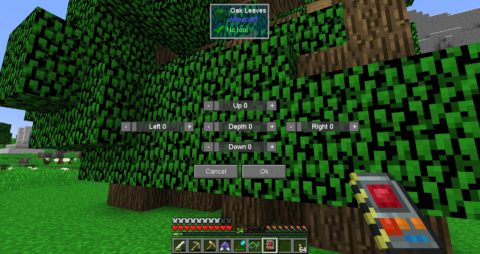
【Destruction Gadget】の効果範囲は少し分かりにくく、起点から上下左右+深度から範囲を設定します。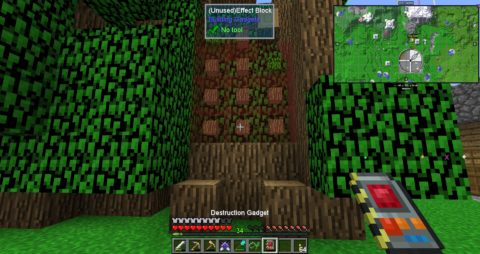
また、クエストの説明欄にも書かれている通り、破壊したブロックはドロップせずに消滅してしまいます。【Undo】によって一回分だけ戻せるとはいえ、不用意に使うべきではないでしょう。
新しい拠点を建築する
今回の拠点を作成するにあたり、追加で【Elevator】を使用します。このブロックはY軸上にある【Elevator】まで一瞬で移動できるブロックです。
【和訳】
【Elevator】の上でジャンプした場合、上部にある【Elevator】へ瞬間移動できます。同様に、【Elevator】の上でスニークした場合、下部にある【Elevator】まで瞬間移動します。(この時、【Elevator】の)色は問いません。
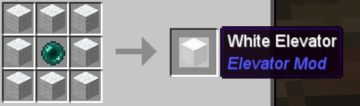
【Elevator】のレシピは画像の通りです。Minecraftのバージョン1.12の他Modpackでも導入されていることが多いため、覚えておくと便利です。
先ずはさっくりと地面を整地し、床面を作成します。今回メインで使用するブロックはMod【Astral Sorcery】で追加される【Marble】です。Mod【Chisel】【Quark】にも同名のブロックが追加されるため、【Chisel】で変換すれば大量に集めることができます。
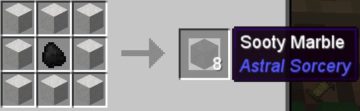
黒い模様部分は【Sooty Marble】を採用します。こちらも量産しやすくて嬉しいです。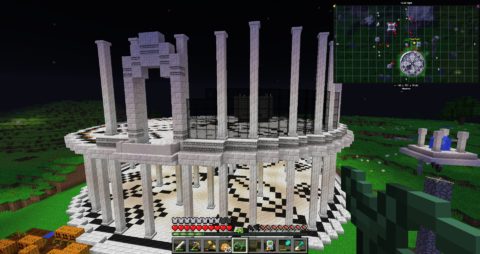
一層分できてしまえば、あとは【Copy-Paste Gadget】で流用できます。
完成しました。
今後のことを考え、かなり広い塔になっています。
内装はまだありませんが、これから機械類や倉庫としてアイテムを置いていきます。
バルコニーからは外の風景を一望できます。
空を自由に飛べるようになったら、ここから探索に出るのも良いでしょう。

屋上は今後攻略する【Astral Sorcery】を見据えてかなり広い面積を取っています。
次回は新しくなった拠点で【Thermal Expansion】のクエストを進めて行きたいと思います。
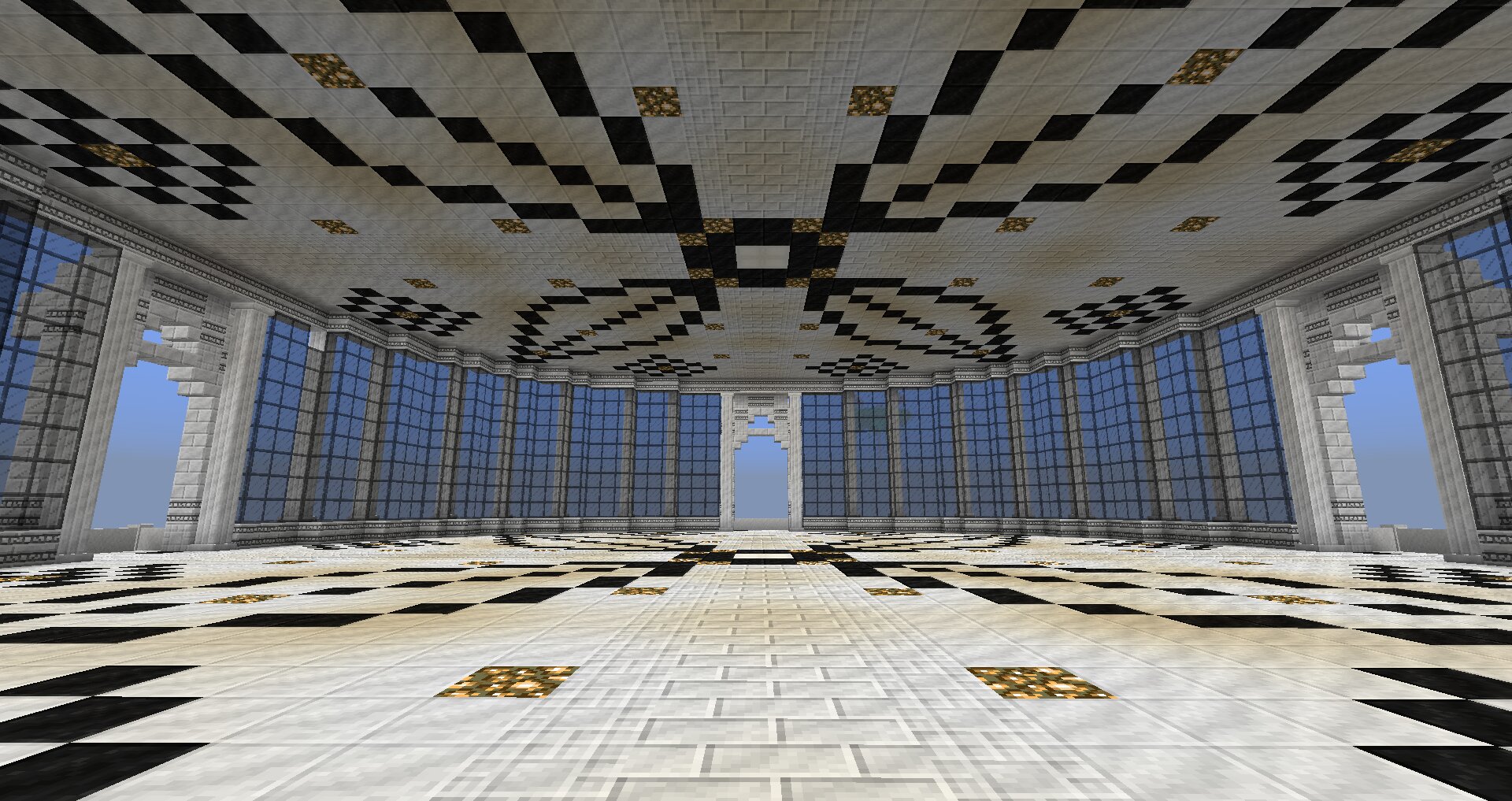
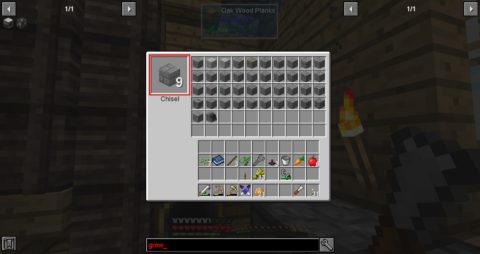
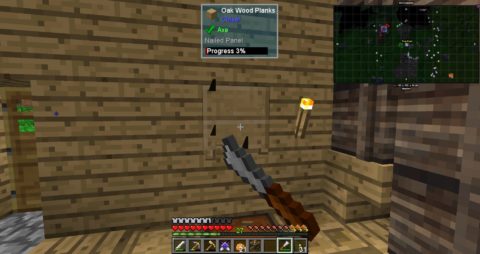
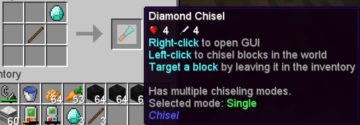
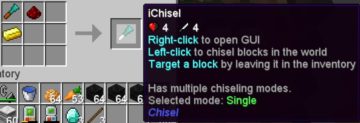
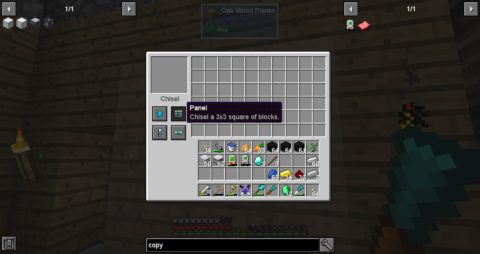
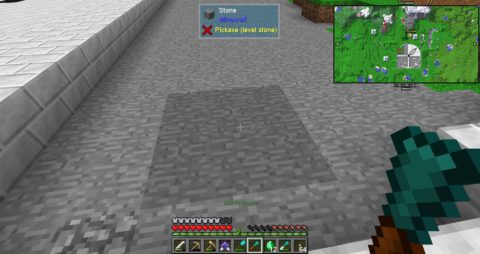
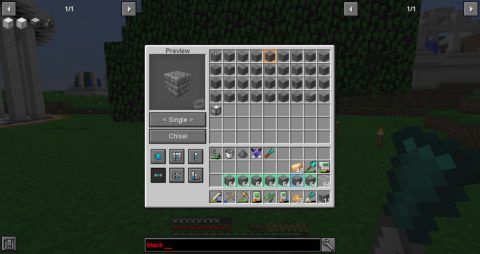
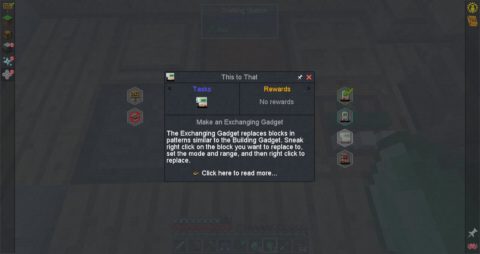
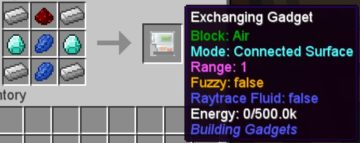
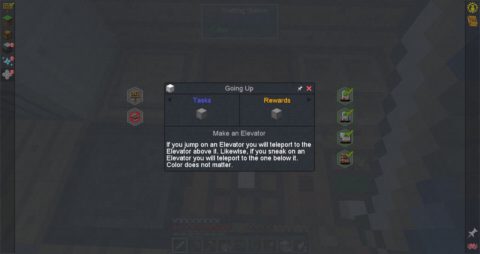


コメント